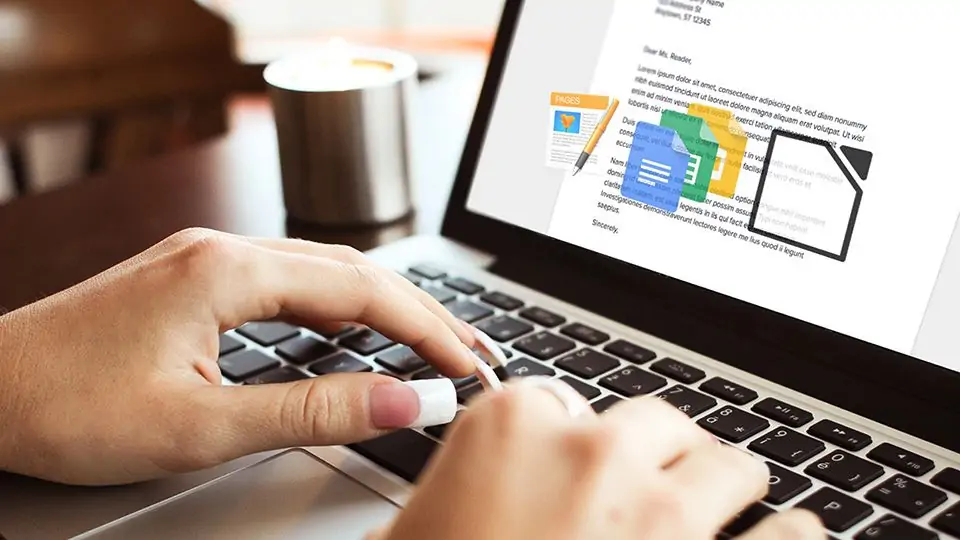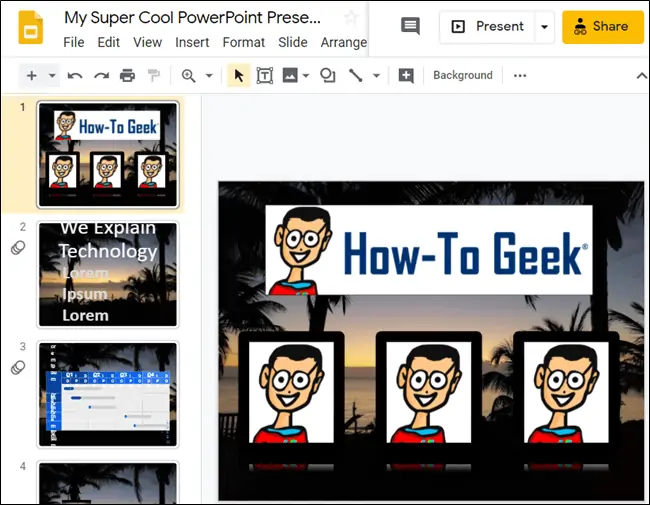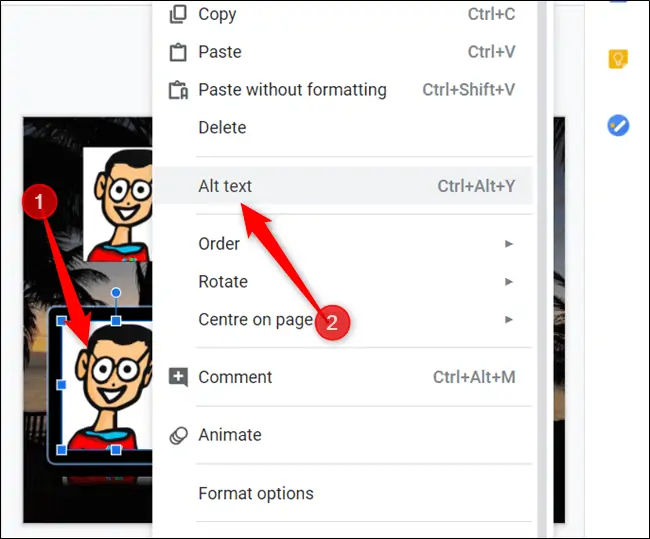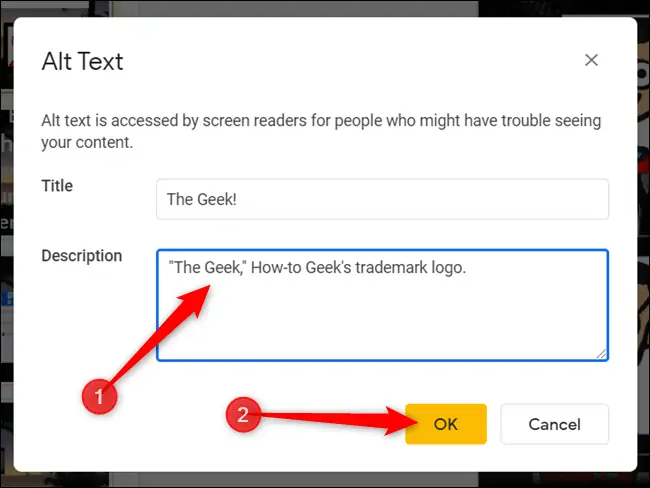متن جایگزین یا Alternate Text به متنی گفته میشود که توصیف و توضیح محتویات یک عکس یا نمودار است. اگر در طراحی پرزنتیشن به کمک Google Slides برای عکسها و نمودارها متن جایگزین وارد کنید، نرمافزارهایی که متن را به گفتار تبدیل میکنند، محتوای عکس و نمودار را با بیان متن جایگزین توضیح میدهند. متن جایگزین به ویژه برای کسانی که مشکلات بینایی دارند یا به دلیلی نمیخواهند جزئیات گرافیکی را بررسی کنند، بسیار مفید است.
در این مقاله به نحوهی افزودن متن جایگزین یا به اختصار Alt Text در گوگل اسلایدس میپردازیم.
اگر متن جایگزین برای تصاویر وارد نکنید، نرمافزارهای قرائت متن با رسیدن به تصاویر، صرفاً کلمهی Image به معنی عکس را اعلام میکنند. البته شاید قرار نیست پرزنتیشن شما توسط افرادی که مشکل بینایی دارند، مطالعه شود. در این صورت افزودن متن جایگزین چندان مفید نخواهد بود.
روش اضافه کردن متن جایگزین در گوگل اسلایدس بسیار ساده است: ابتدا به سایت Google Slides مراجعه کنید و یکی از فایلهای موجود را باز کنید یا پرزنتیشن جدیدی ایجاد کنید و تصاویر را اضافه کنید.
میتوانید پس از اضافه کردن هر عکس و نمودار، متن جایگزین آن را بلافاصله تعریف کنید تا چیزی از قلم نیافتد. در عین حال میتوانید پس از پایان کار، روی تکتک عکسها کلیک کرده و متن جایگزین را اضافه کنید. برای اضافه کردن Alt Text، کافی است روی عکس موردنظر راستکلیک کنید و گزینهی Alt Text را انتخاب کنید.
روش سریعتر این است که از شورتکات Ctrl + Alt + Y در ویندوز و لینوکس و کروماواس استفاده کنید که معادل شورتکات Cmd + Option + Y در مکاواس است.
در پنجرهی باز شده دو فیلد عنوان یا Title و توضیح یا Description دیده میشود. متن جایگزین در واقع همان توضیح عکس است لذا آن را در کادر Description تایپ کنید. برای ذخیره کردن تغییرات، روی OK کلیک کنید.
همین کار را برای سایر تصاویر و نمودارها تکرار کنید.
howtogeekسیارهی آیتی